Як підрахувати клітинки за певним форматуванням, наприклад напівжирним, курсивом у Excel?
Скажімо, ви раніше виділяли жирним шрифтом деякі комірки на аркуші, і тепер вам потрібно порахувати ці жирні клітинки. Будь-яка ідея швидко її вирішити? У цій статті подано декілька прийомів для підрахунку клітинок за певним форматуванням, наприклад напівжирним, курсивом тощо.
Підрахуйте клітинки за певним форматуванням за допомогою функції Знайти та замінити
Підрахуйте клітинки за певним форматуванням за допомогою Kutools для Excel
Швидко підрахуйте або підсумуйте клітинки, виділені жирним шрифтом, за допомогою функцій Kutools для Excel
Випущено Kutools для Excel COUNTBYFONTBOLD функція і SUMBYFONTBOLD функція для користувачів Excel швидко швидко підраховує або підсумовує сміливіші комірки у визначеному діапазоні. Дивіться знімок екрана:
Kutools для Excel включає більше 300 зручних інструментів Excel. Безкоштовно спробувати без обмежень протягом 30 днів. Детальніше Безкоштовно завантажити зараз
 Підрахуйте клітинки за певним форматуванням за допомогою функції Знайти та замінити
Підрахуйте клітинки за певним форматуванням за допомогою функції Знайти та замінити
Насправді ми можемо дізнатись усі комірки з певним форматуванням у діапазоні / на робочому аркуші за допомогою функції Знайти та замінити, а потім легко підрахувати ці клітинки форматування в Excel.
1. Виберіть діапазон, який ви будете підраховувати клітинки за певним форматуванням, і відкрийте діалогове вікно «Знайти та замінити», натиснувши Ctrl + F клавіші одночасно.
примітки: Ви також можете відкрити діалогове вікно Знайти та замінити, клацнувши Головна > Знайти та вибрати > знайти.
2. У діалоговому вікні Знайти та замінити клацніть на Опції , щоб розгорнути параметри пошуку, а потім натисніть кнопку сформований кнопки.
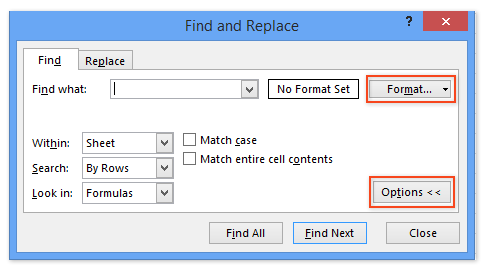
3. У діалоговому вікні "Знайти формат", що відкривається, вкажіть форматування, за яким ви будете рахувати клітинки, та клацніть на OK кнопки.
Наприклад, у нашому випадку ми будемо підраховувати клітини жирним шрифтом, тому переходимо до шрифт Вкладку та виберіть Сміливий в Стиль шрифту коробці. Дивіться знімок екрана:

4. Тепер ви повертаєтесь до діалогового вікна "Знайти та замінити" і натисніть, будь ласка Знайти все кнопки.
Тепер ви побачите кількість комірок із певним форматуванням внизу цього діалогового вікна. Дивіться знімок екрана:

 Підрахуйте клітинки за певним форматуванням за допомогою Kutools для Excel
Підрахуйте клітинки за певним форматуванням за допомогою Kutools для Excel
Якщо у вас встановлено Kutools для Excel, його Виберіть Клітини з форматом Утиліта може допомогти вам швидко підрахувати всі комірки в діапазоні за певного форматування. Будь ласка, виконайте наступне:
Kutools для Excel - Містить понад 300 основних інструментів для Excel. Насолоджуйтесь повнофункціональною 30-денною БЕЗКОШТОВНОЮ пробною версією без кредитної картки! Скачати зараз!
1. Виберіть діапазон, який ви будете рахувати за певним форматуванням, і натисніть Кутулс > Select > Виберіть Клітини з форматом.

2. У діалоговому вікні Вибір комірок з форматом, будь-ласка, виконайте наступні дії (див. Знімок екрана вище):
(1) Клацніть на Виберіть Формат із комірки і виберіть клітинку з певним форматуванням, наприклад, напівжирним шрифтом.
(2) Зніміть усі параметри форматування, крім певного форматування в тип список
У нашому випадку ми перевіряємо лише Сміливий варіант, як показано на лівому скріншоті:
(3) Клацніть на Ok кнопки.
3. Тепер виходить діалогове вікно і відображає, скільки комірок відповідає вказаному форматуванню. Клацніть на Так , щоб вибрати ці комірки у вибраному діапазоні.
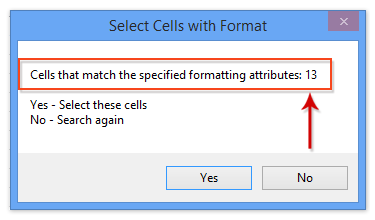
Kutools для Excel - Доповніть Excel понад 300 основними інструментами. Насолоджуйтесь повнофункціональною 30-денною БЕЗКОШТОВНОЮ пробною версією без кредитної картки! Get It Now
 Статті по темі:
Статті по темі:
Видаліть або видаліть усі форматування комірок у Excel
Виділіть комірки на основі кольору або форматування іншої комірки в Excel
Найкращі інструменти продуктивності офісу
Покращуйте свої навички Excel за допомогою Kutools для Excel і відчуйте ефективність, як ніколи раніше. Kutools для Excel пропонує понад 300 додаткових функцій для підвищення продуктивності та економії часу. Натисніть тут, щоб отримати функцію, яка вам найбільше потрібна...

Вкладка Office Передає інтерфейс із вкладками в Office і значно полегшує вашу роботу
- Увімкніть редагування та читання на вкладках у Word, Excel, PowerPoint, Publisher, Access, Visio та Project.
- Відкривайте та створюйте кілька документів на нових вкладках того самого вікна, а не в нових вікнах.
- Збільшує вашу продуктивність на 50% та зменшує сотні клацань миші для вас щодня!


